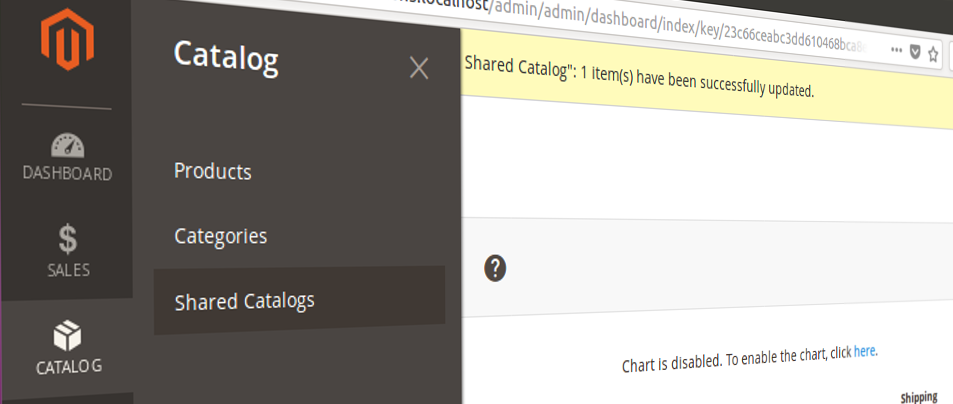
Una de las funcionalidades más destacables (y esperadas) del módulo B2B es, sin dudas, la de los Catálogos Compartidos.
Siguiendo con la revisión de los features B2B, vamos a ver cómo hacer uso de la funcionalidad y qué opciones nos ofrece (y qué resultado puede generarse).
Supongamos que tenemos nuestro catálogo de prueba. El mismo que usamos desde siempre.

Con nuestro producto simple.
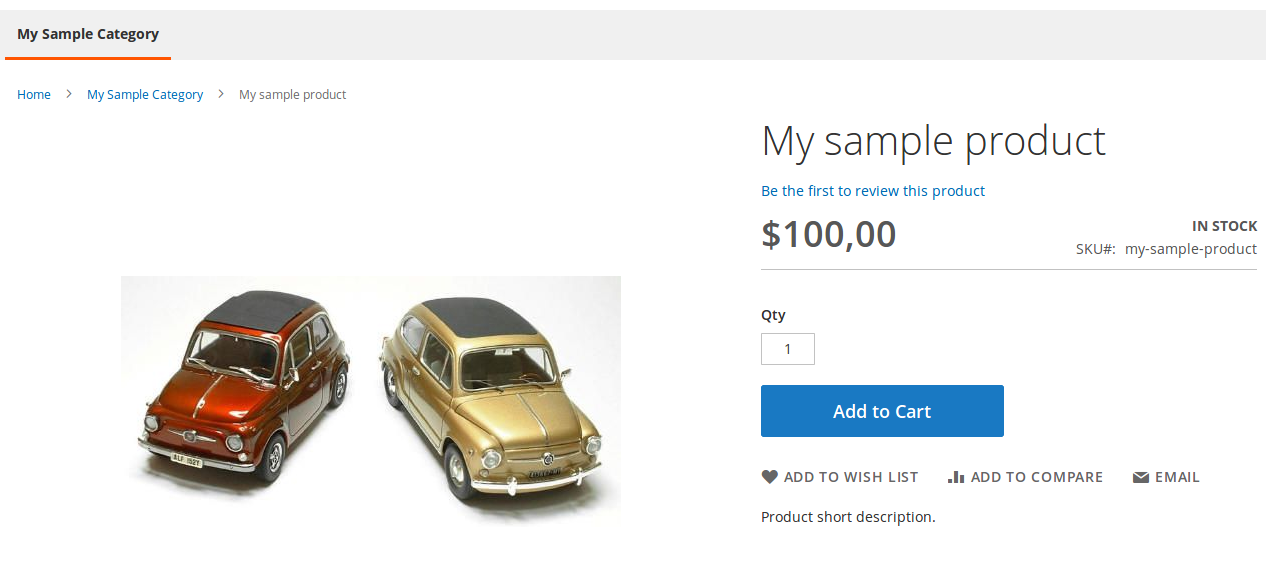
Vayamos ahora a las opciones de configuración y activemos tanto la opción de Compañías y el Shared Catalogue.

Podemos también configurar las opciones de pago.
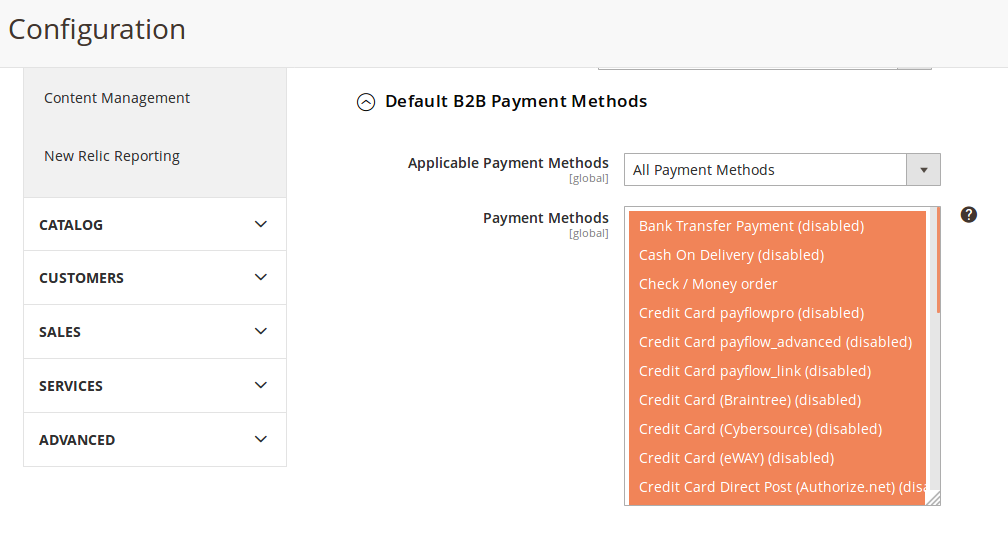
Hemos dejado habilitada la opción de permitir registro de compañías en el front.

Si miramos en las notificaciones, veremos que con los cambios que hemos aplicado, Magento ya está trabajando, moviendo cosas de un lado hacia otro.
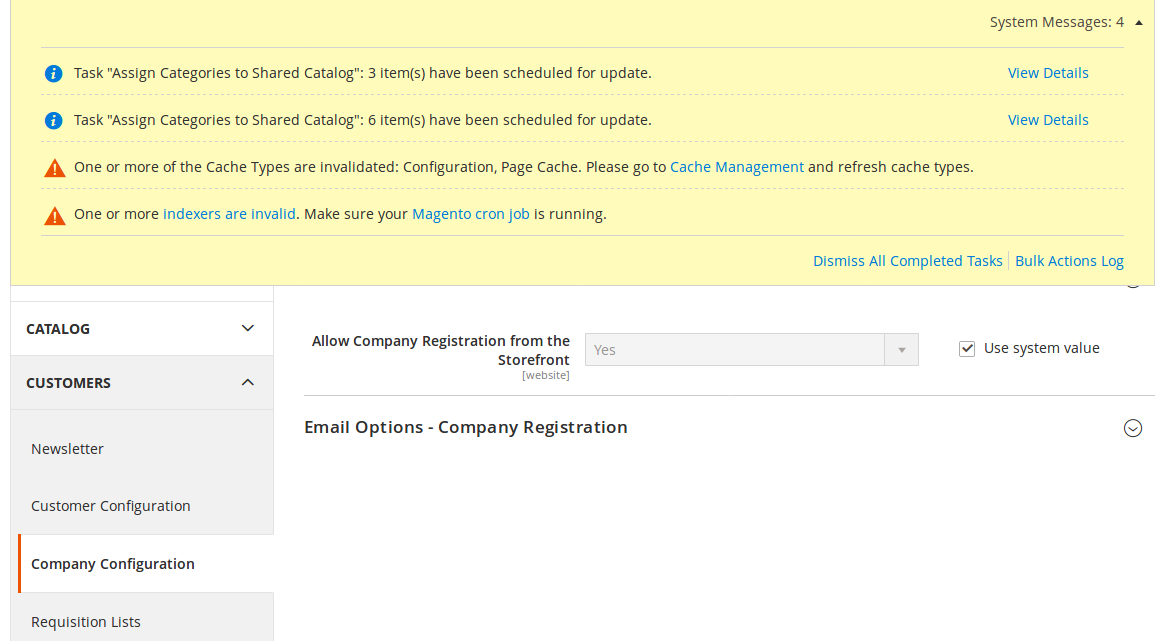
En los detalles veremos qué hace cada Task.
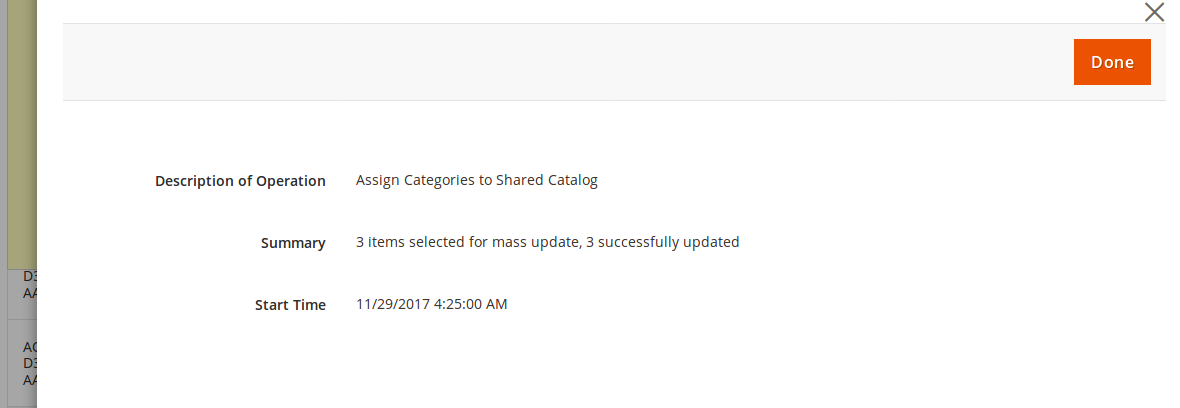
Ahora vamos a volver al frontend.

Lo primero que veo es que desapareció la categoría. Sólo a manera de prueba (no es para desarrollarlo ahora) voy a probar la opción de Quick Orders que está disponible públicamente.
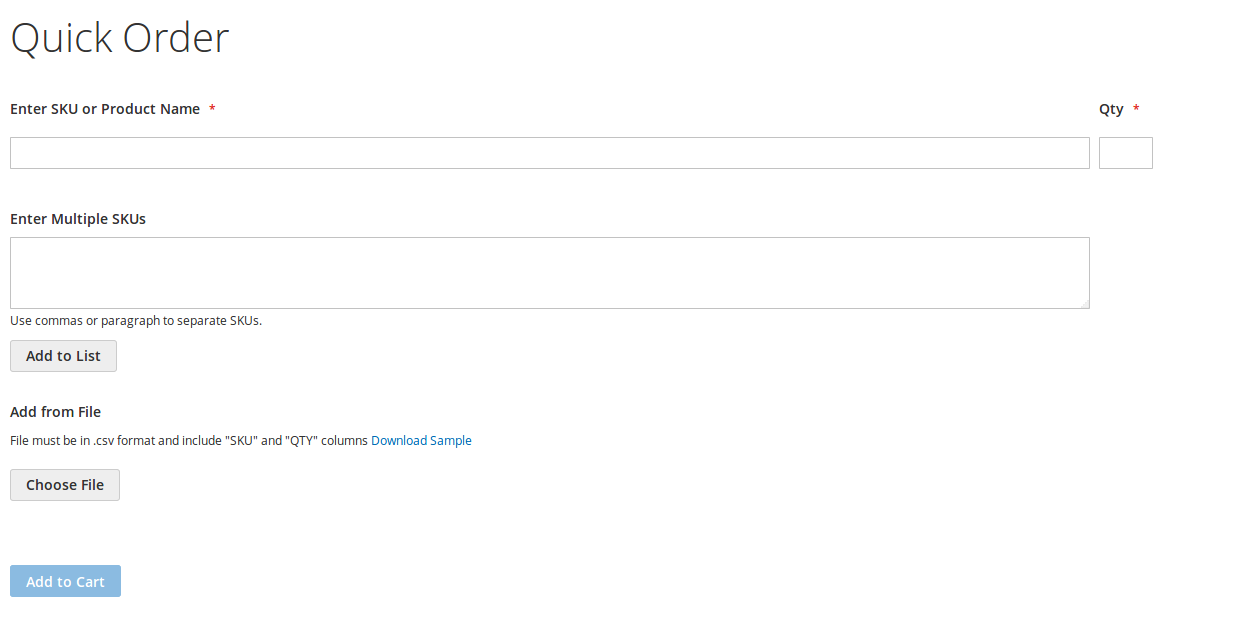
Y al ingresar un SKU que se que existe, recibo:
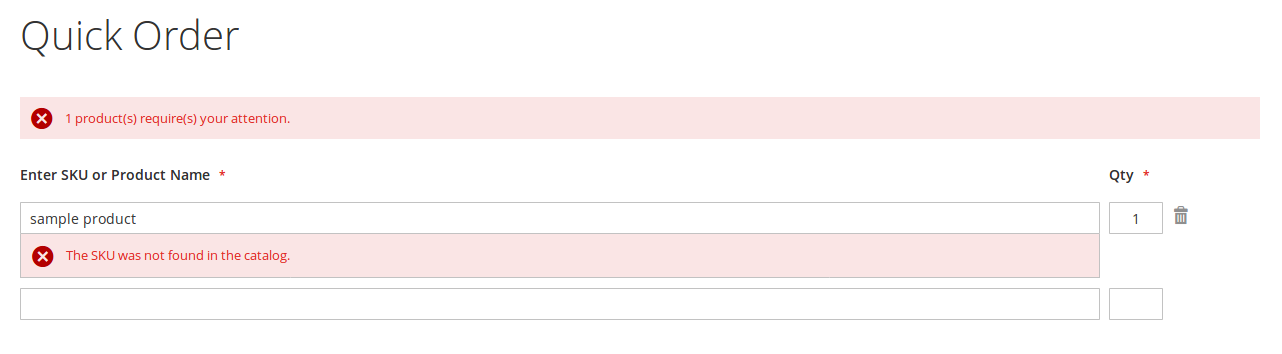
Esto ha sucedido porque las tareas internas no habían terminado y, además, me faltó hacer parte del trabajo. No hay que desesperar.
Mientras tanto voy a crear mi primera cuenta de usuario desde el front.
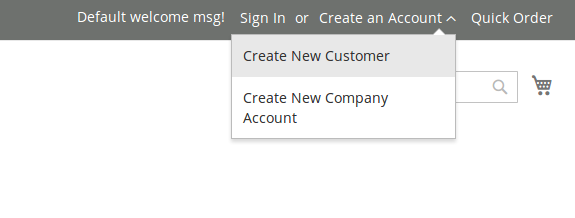
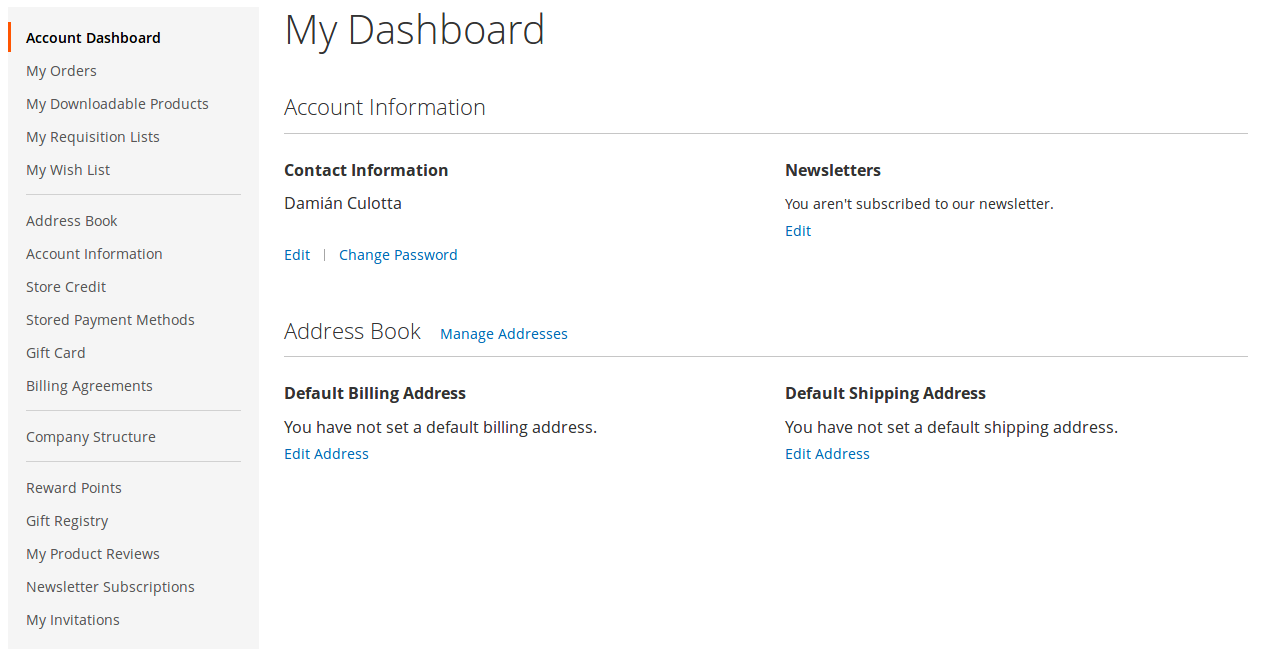
Ahora si, en el backend, veré mi Shared Catalog creado.
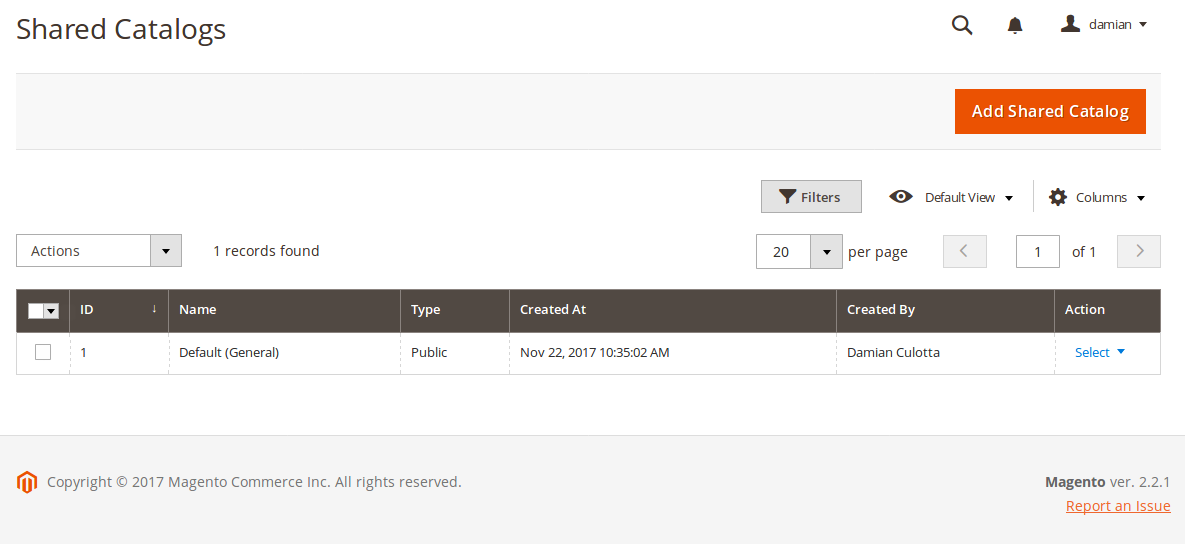
Como está recién creado, vamos a configurarlo.
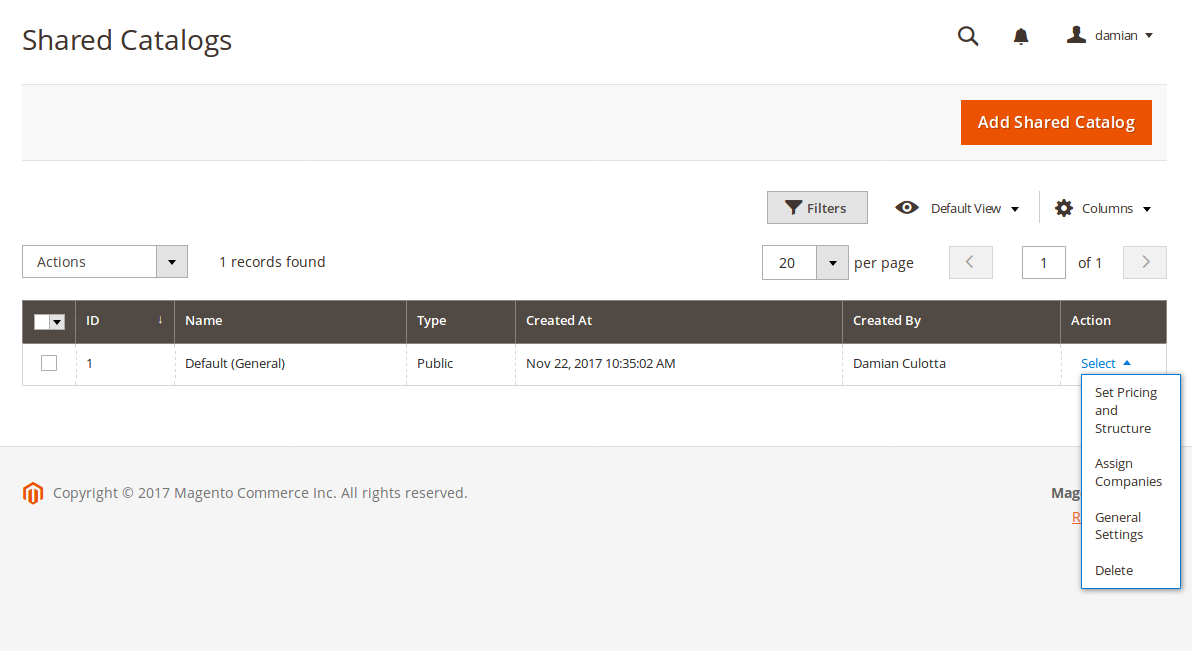
Primero veremos las opciones generales.
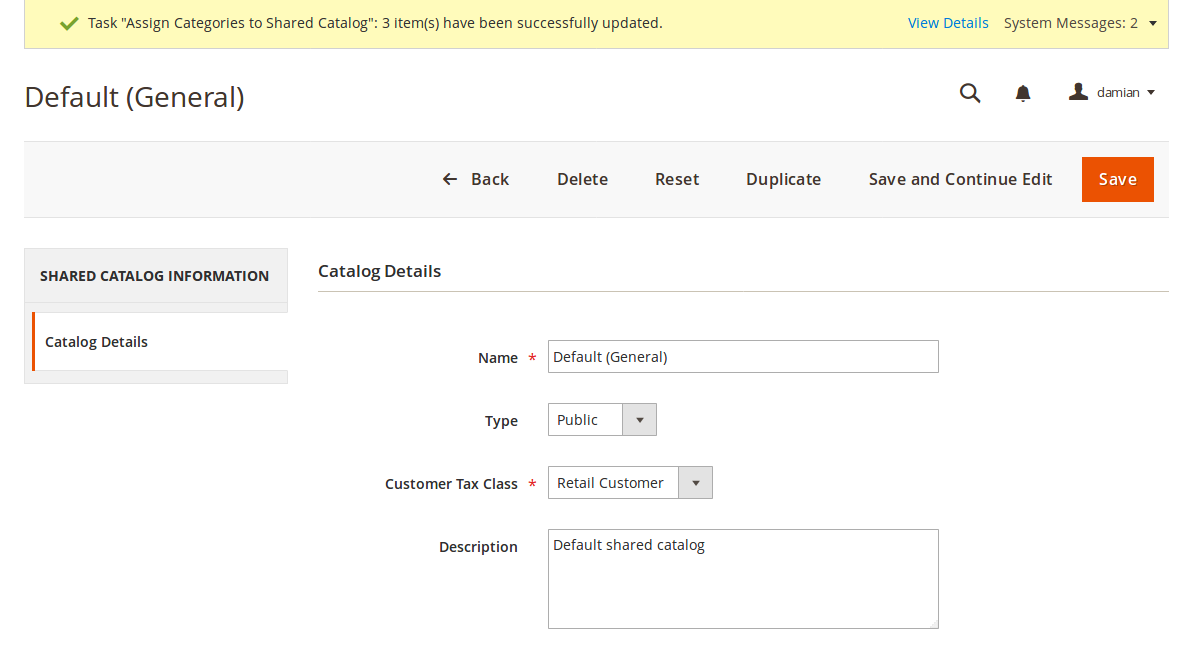
Nada raro por acá. Ahora vamos a configurar la estructura y precios del catálogo.
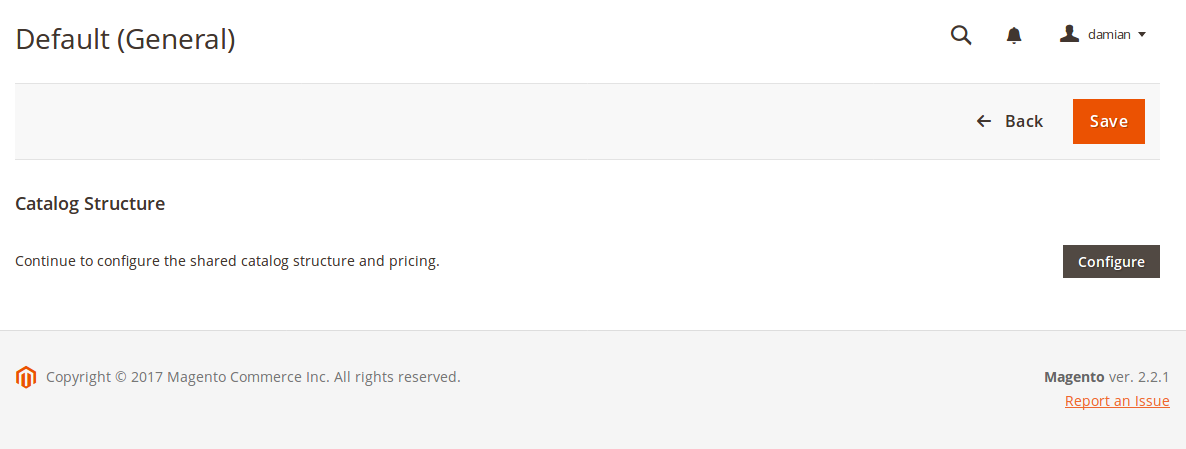
Cuando seleccionemos la opción de configurar vamos a poder seleccionar y armar el catálogo.
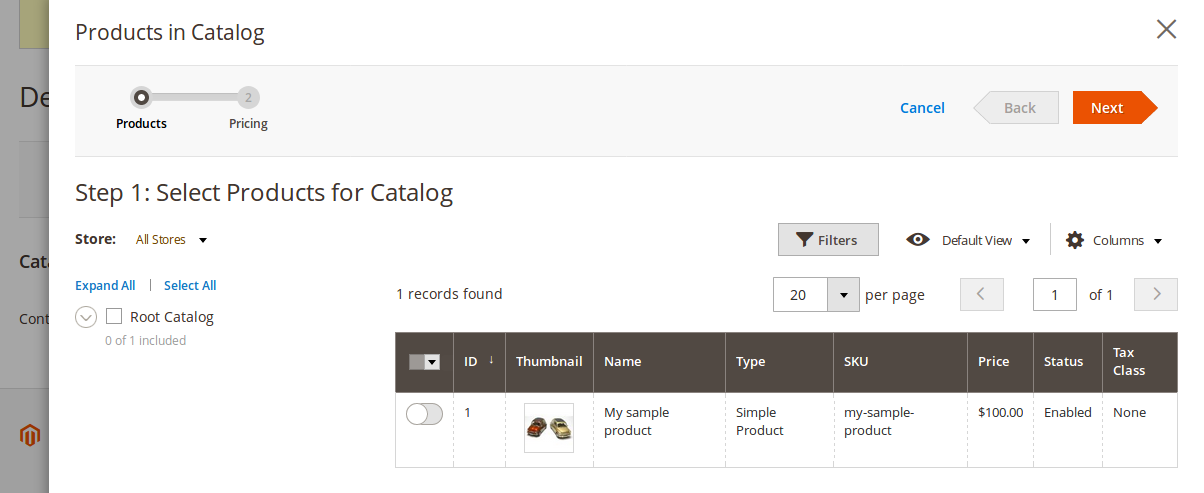
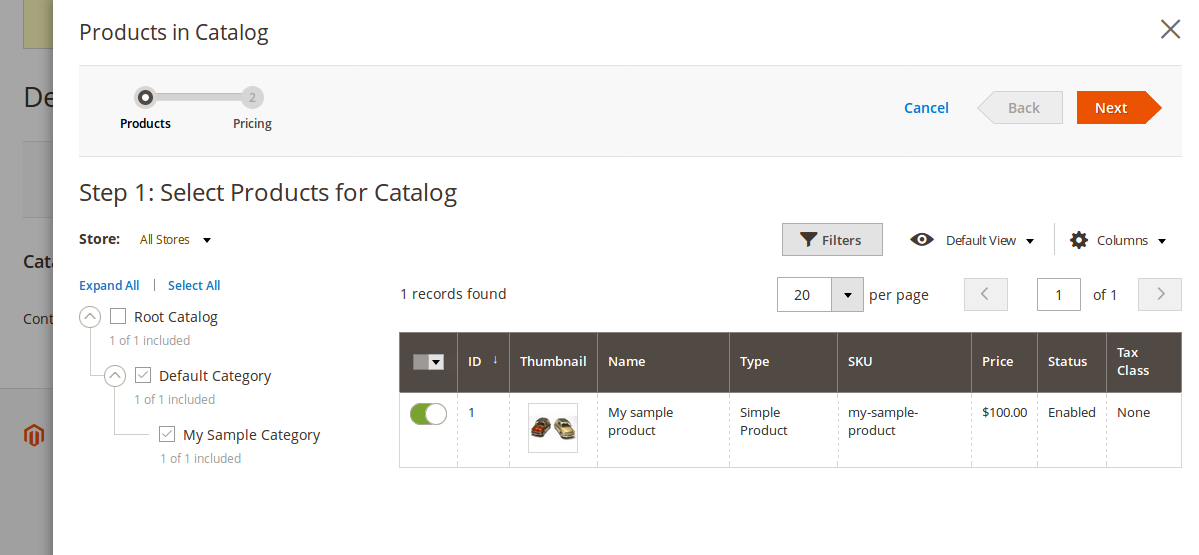
Y vamos a poder manejar los precios de esos productos.
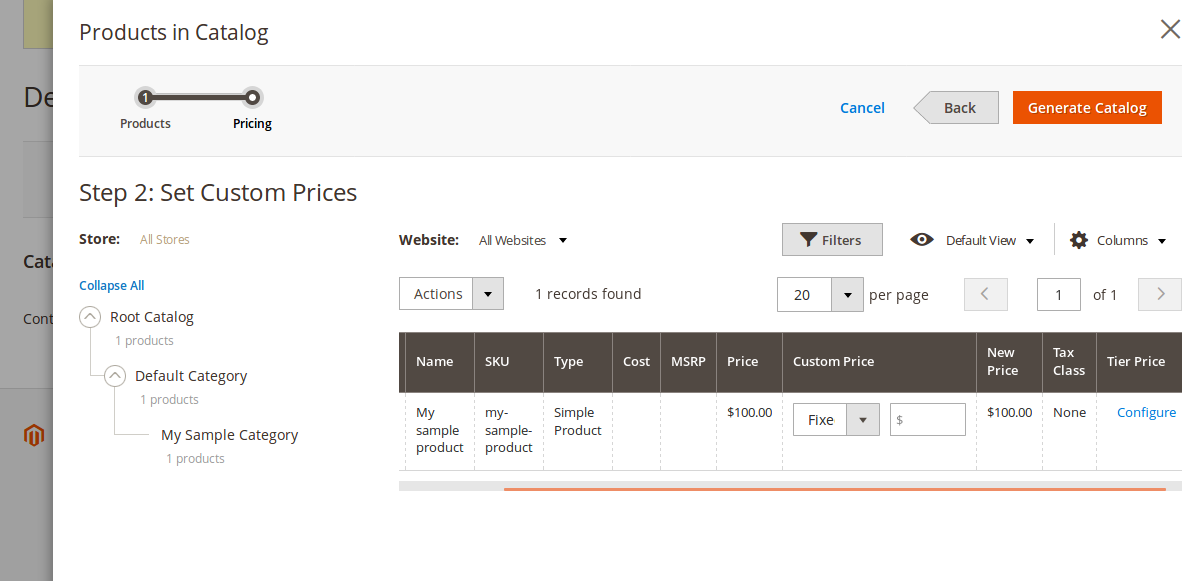
Y luego de guardar nuestra configuración (no lo capturé en la imagen pero el precio que dejé para el producto fue de 90, a diferencia de los 100 originales), nuevamente una tarea irá a la cola. En este caso.
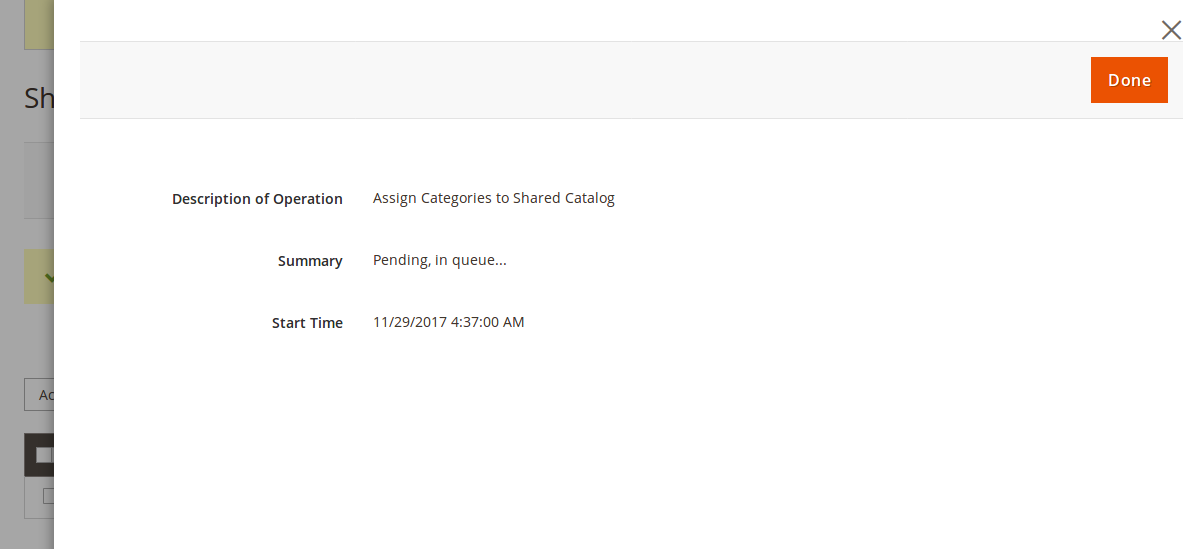
Ahora, volvamos al frontend. Sigo logueado con mi cuenta de usuario que, aún, no tiene compañía asociada.
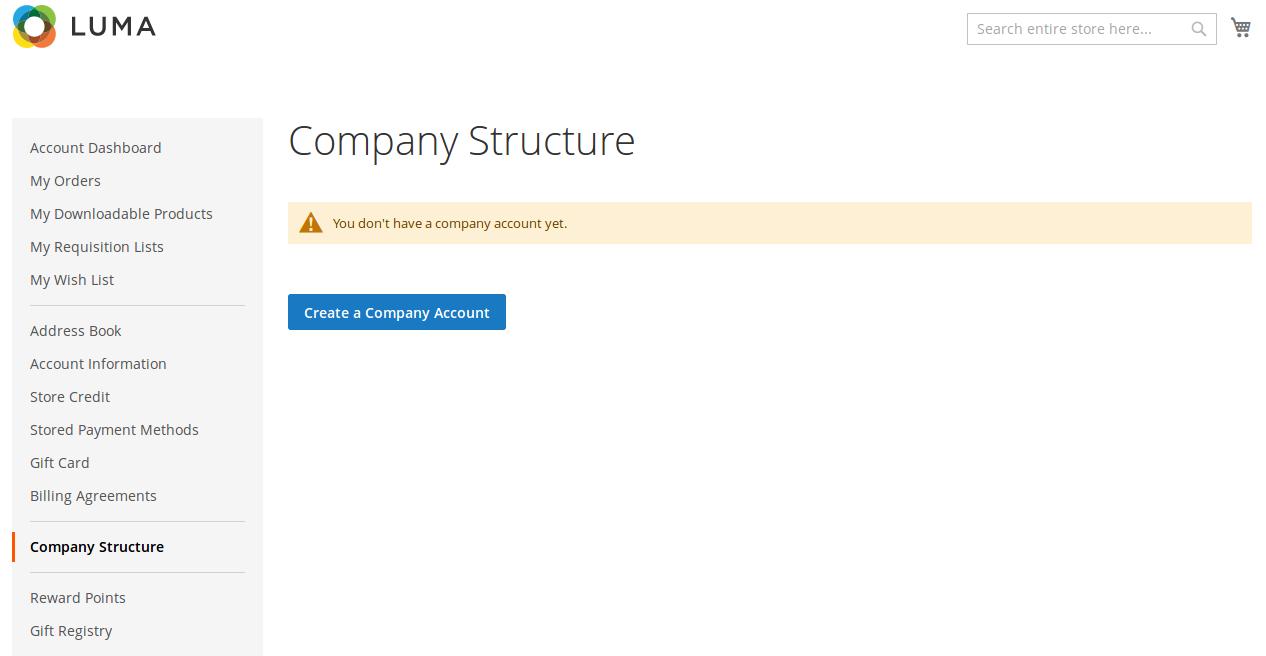
Si estuviera como un guest, vería el producto de esta forma.
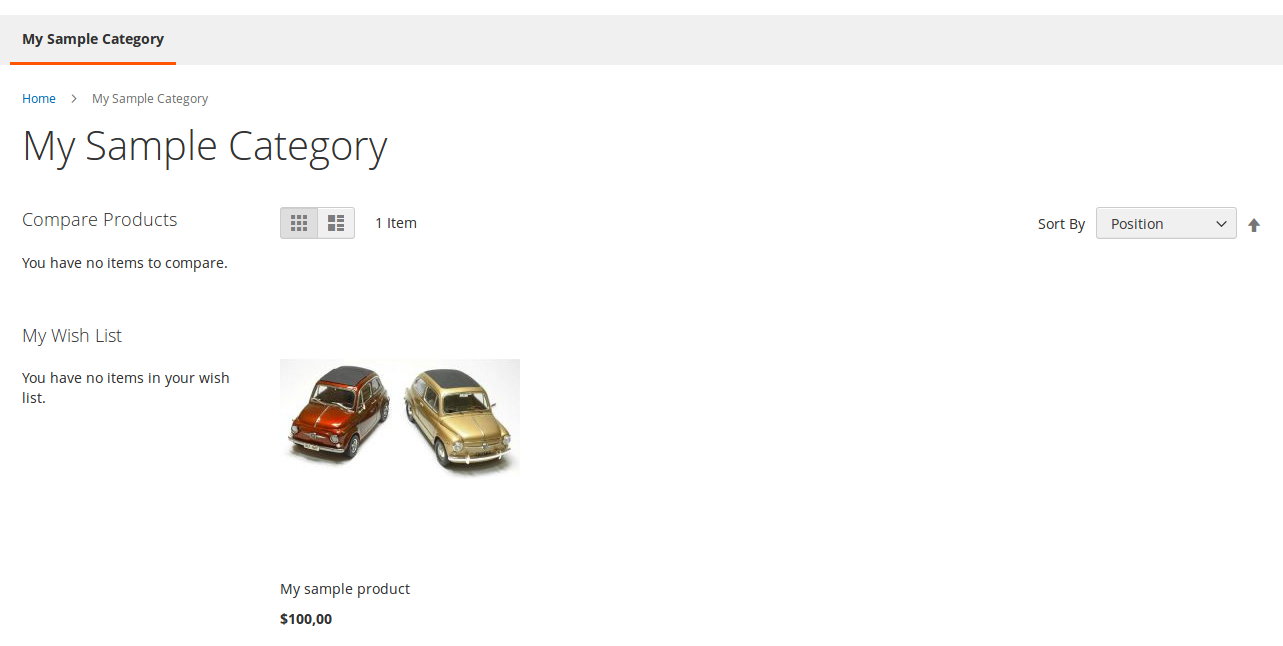
Pero como estoy logueado (pero sin compañía) tengo acceso al Shared Catalogue público.
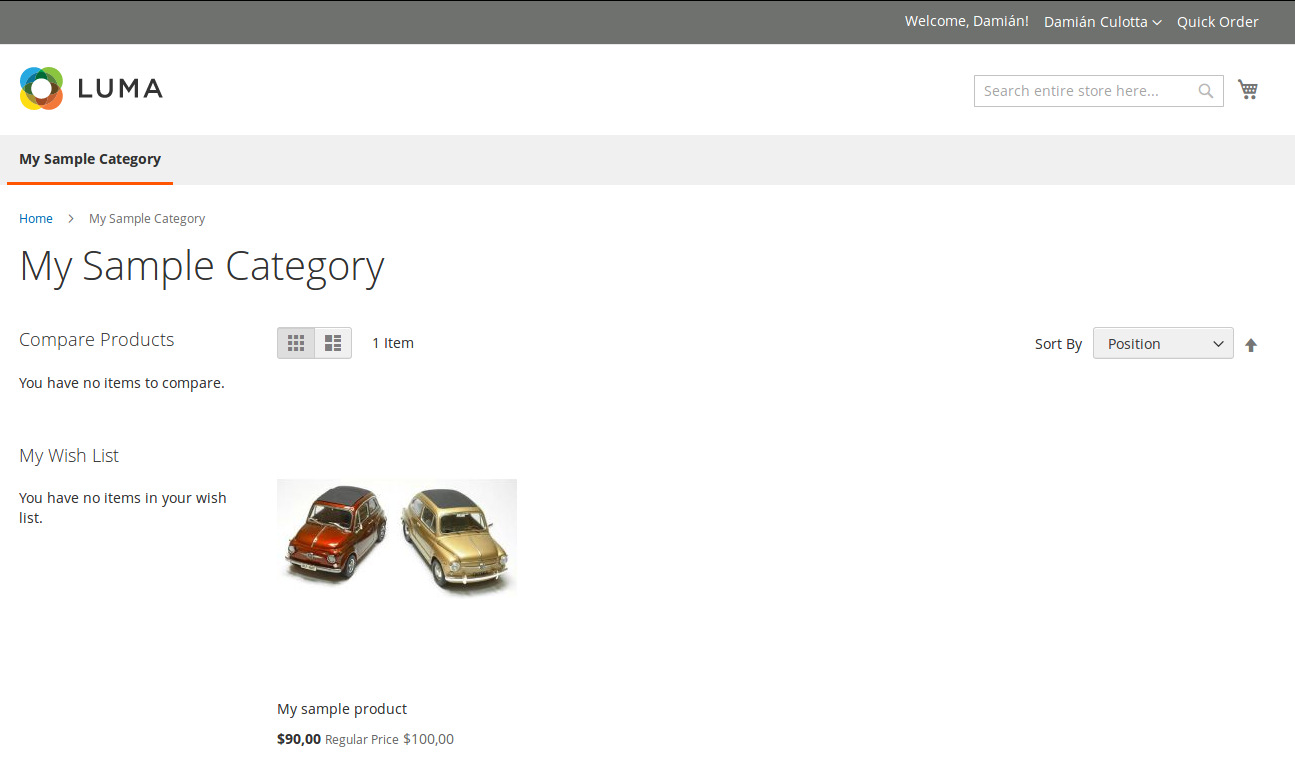
Esta diferencia de precio se aplicó sin que haya tenido que editar el producto en si mismo (sin atacar la entidad producto directamente).
Voy a llevar la prueba un poquito más allá y me voy a registrar con un nuevo usuario, pero no creando un usuario, sino, una Compañía.
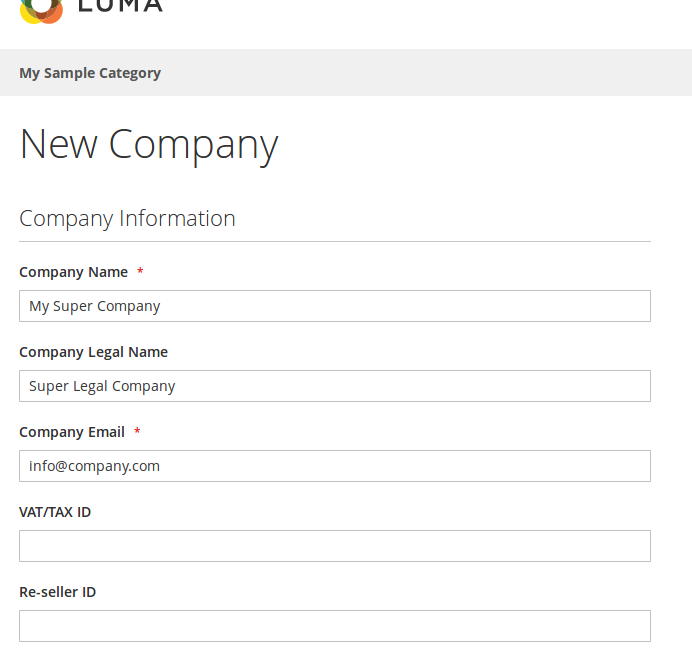

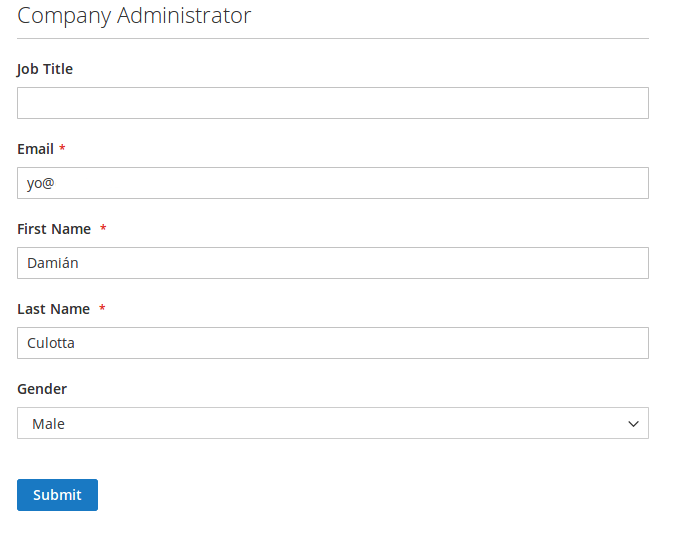
Una vez enviado el formulario, recibiremos una notificación.
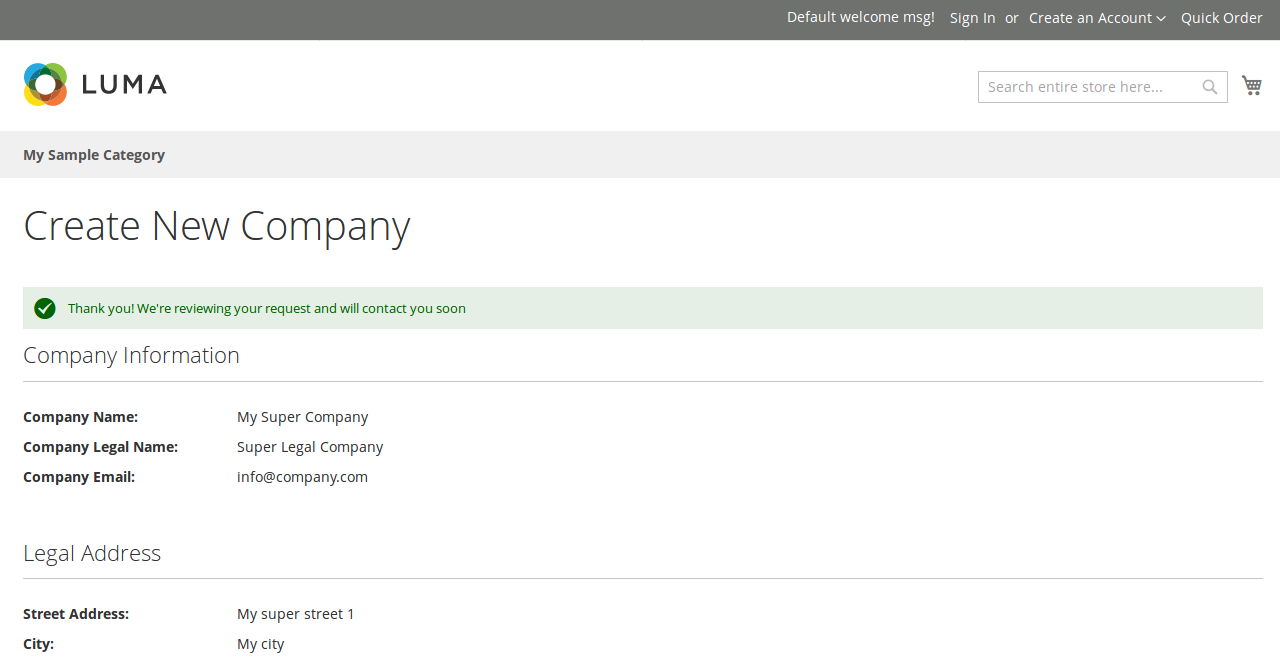
El siguiente paso le tocará a los administradores. En el backend, en la sección de Customers tenemos la opción de Companies.
Allí veremos, en este caso, la nueva compañía que ha intentado crearse.
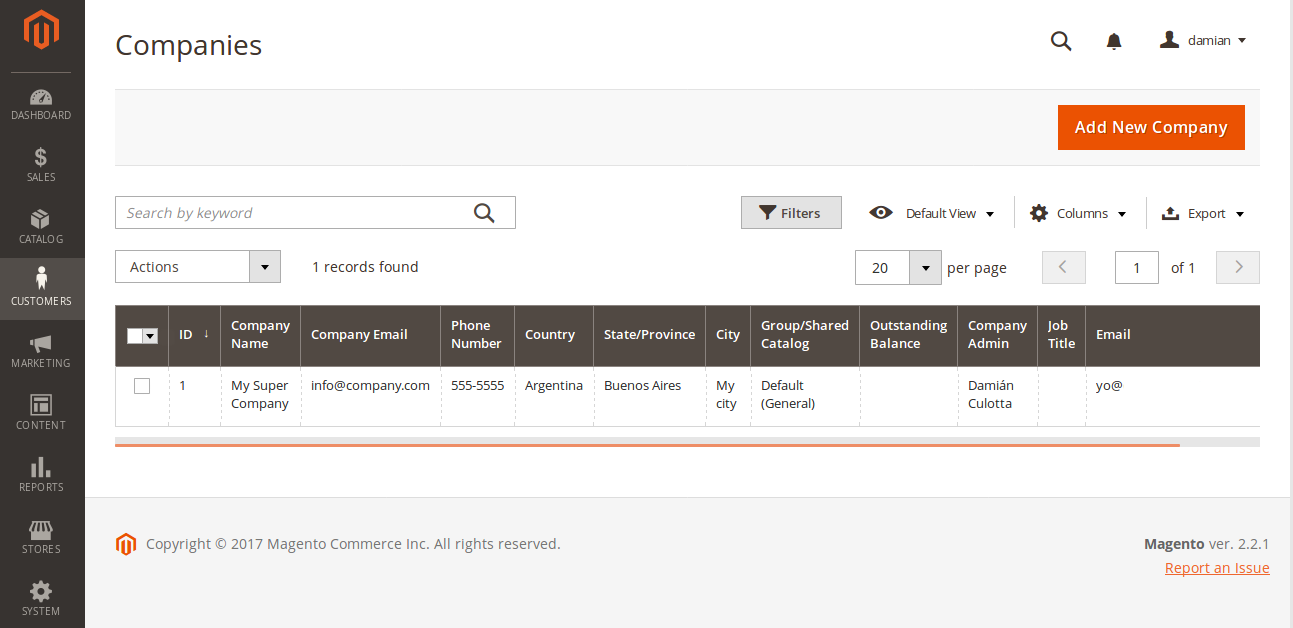
Si la editamos, veremos las opciones que tenemos para manejar y parametrizar.
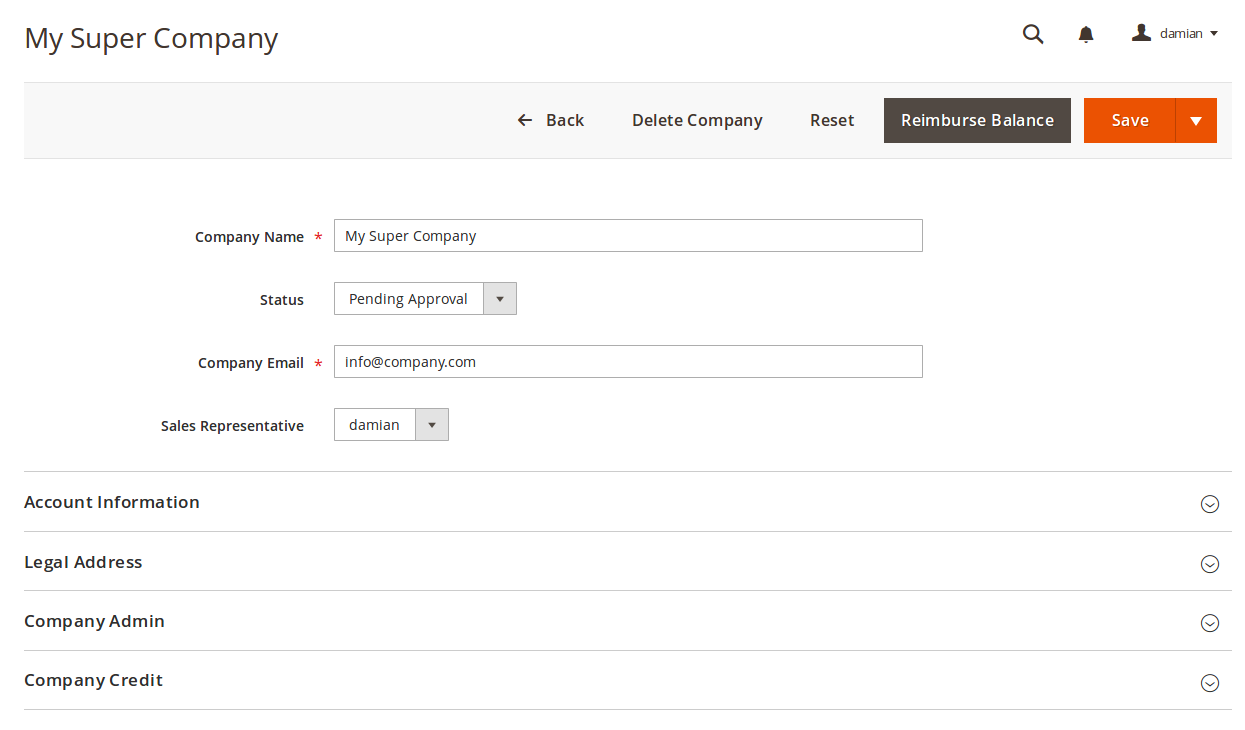
Lo primero que voy a hacer es aprobarla.
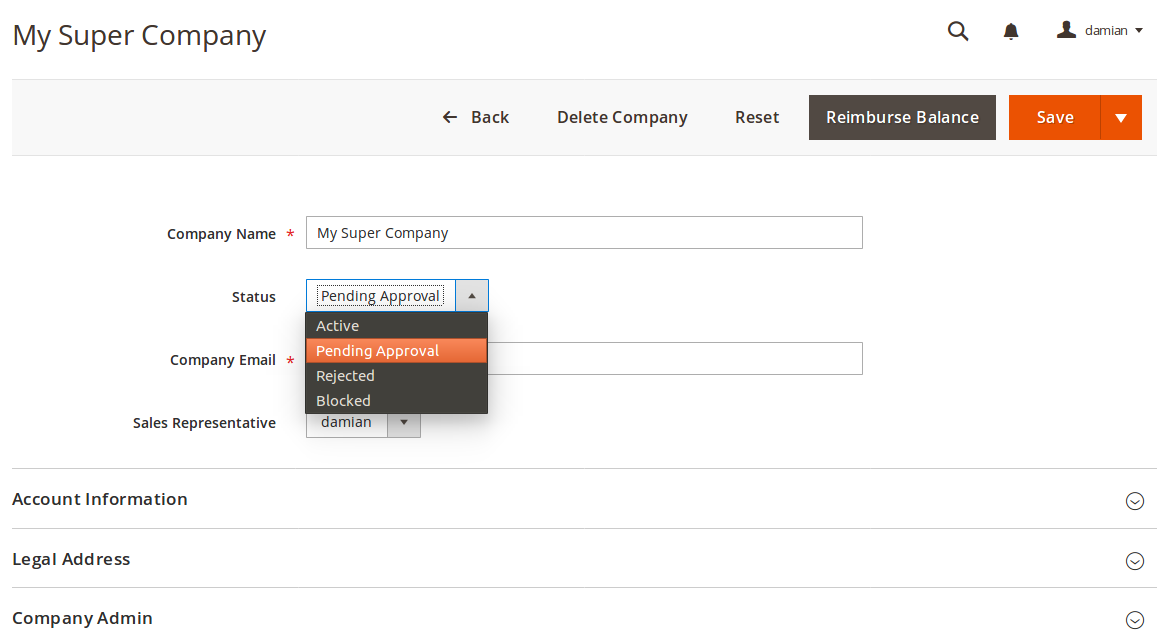
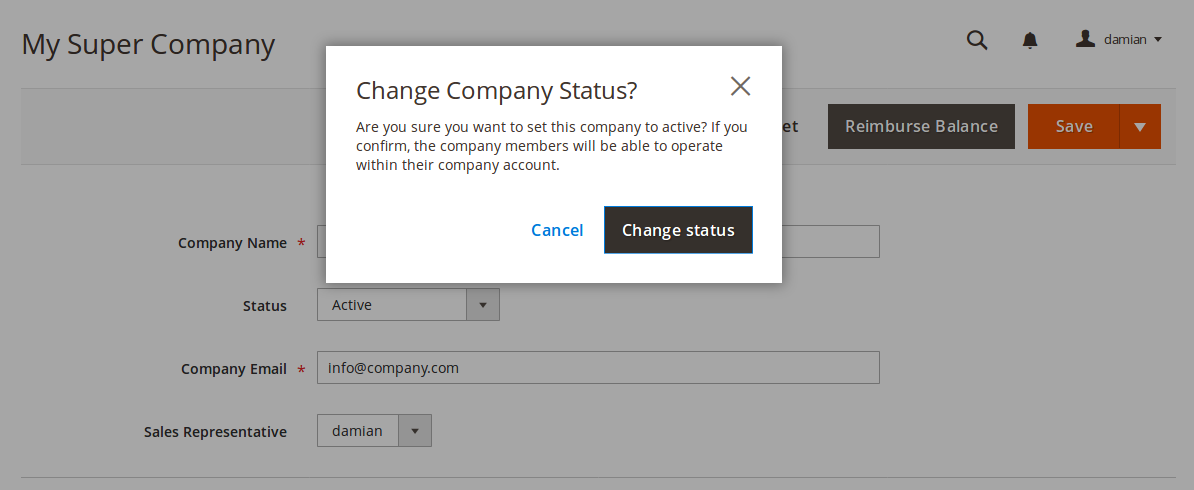
Confirmamos el cambio de estado de la compañía en cuestión y podemos seguir completando información de la misma.
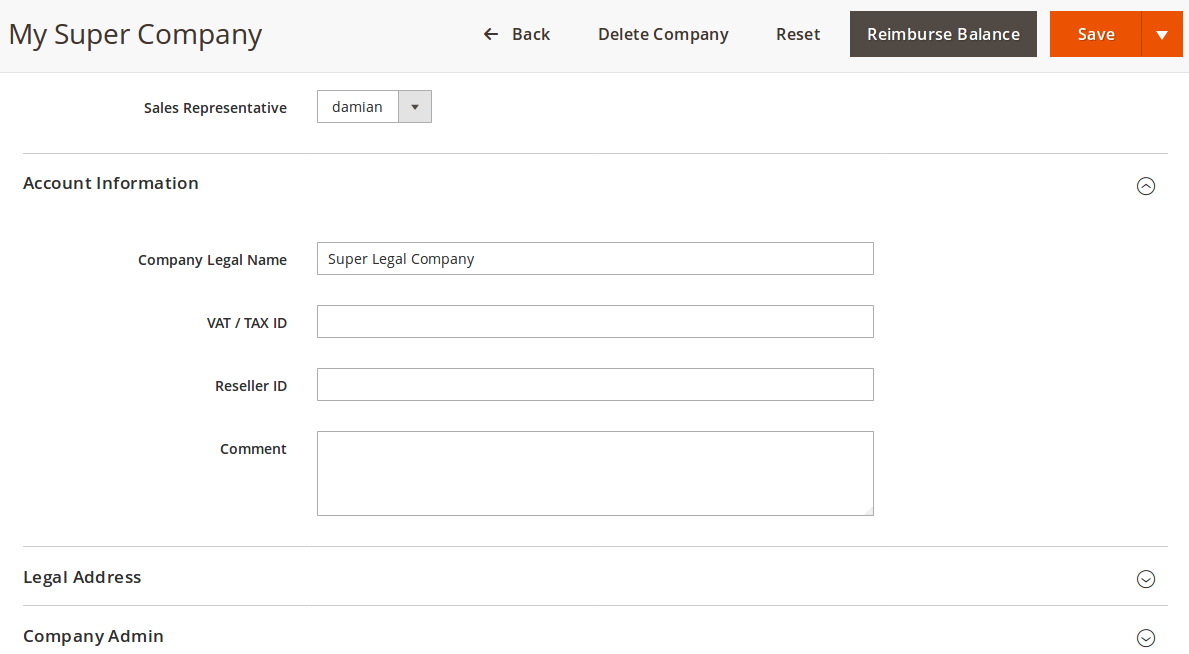
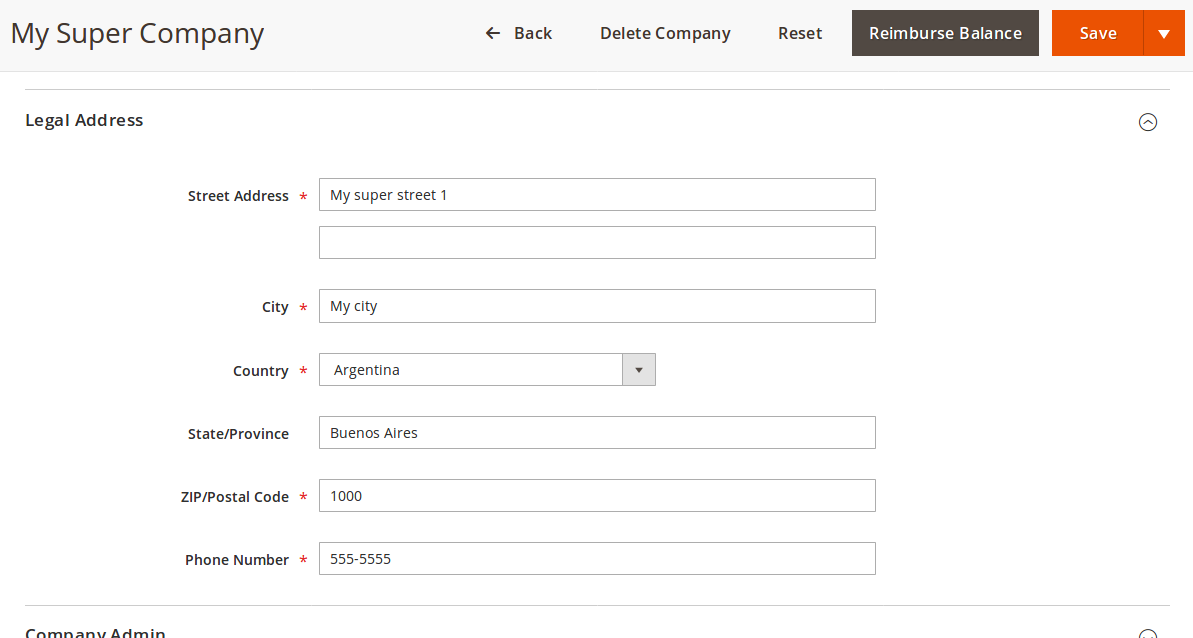
Además tendremos identificado al usuario administrador de la compañía.
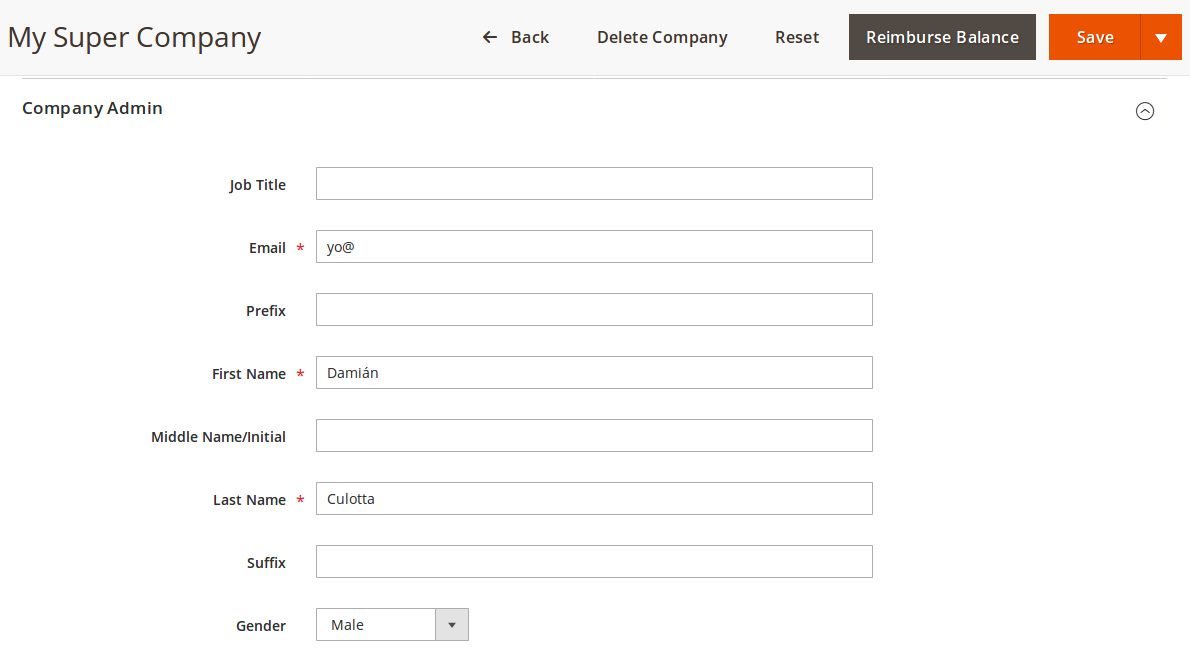
Información crediticia.
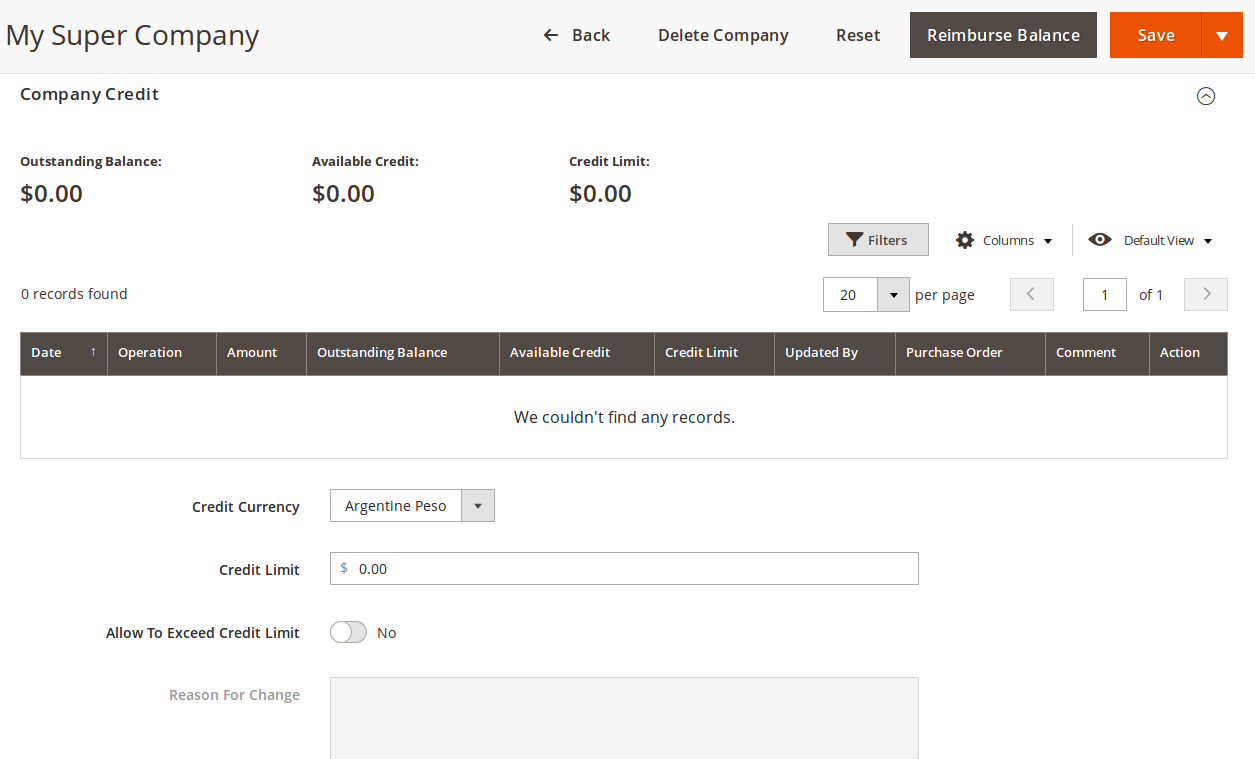
Y opciones avanzadas.
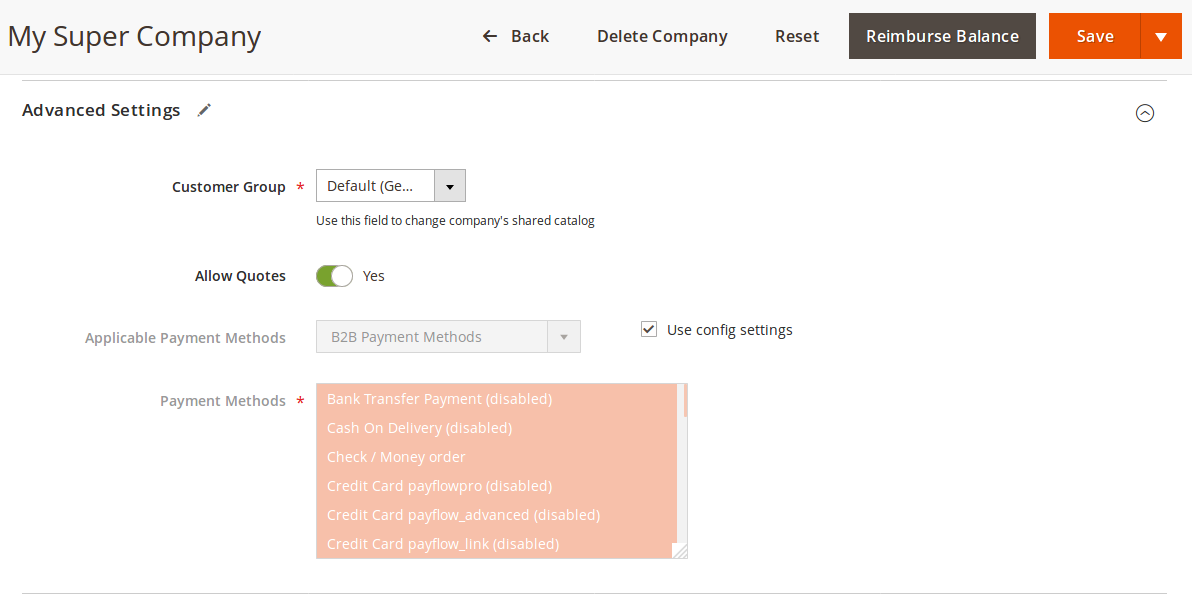
Hasta el momento ya convertimos el catálogo standard en un shared catalogue, además creamos un usuario, y ahora creamos y aprobamos una compañía.
Lo siguiente en este discovery será crea un catálogo con reglas específicas para esta última compañía.
Creamos nuestro nuevo catálogo.
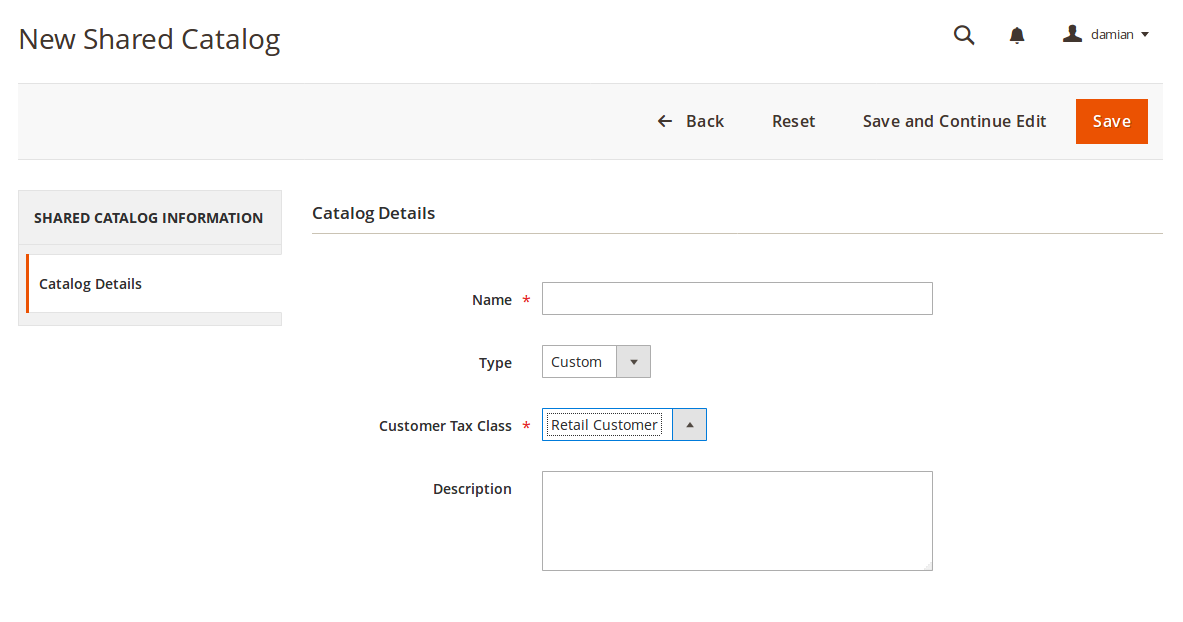
Nótese que el tipo de catálogo deberá ser Custom. Caso contrario.
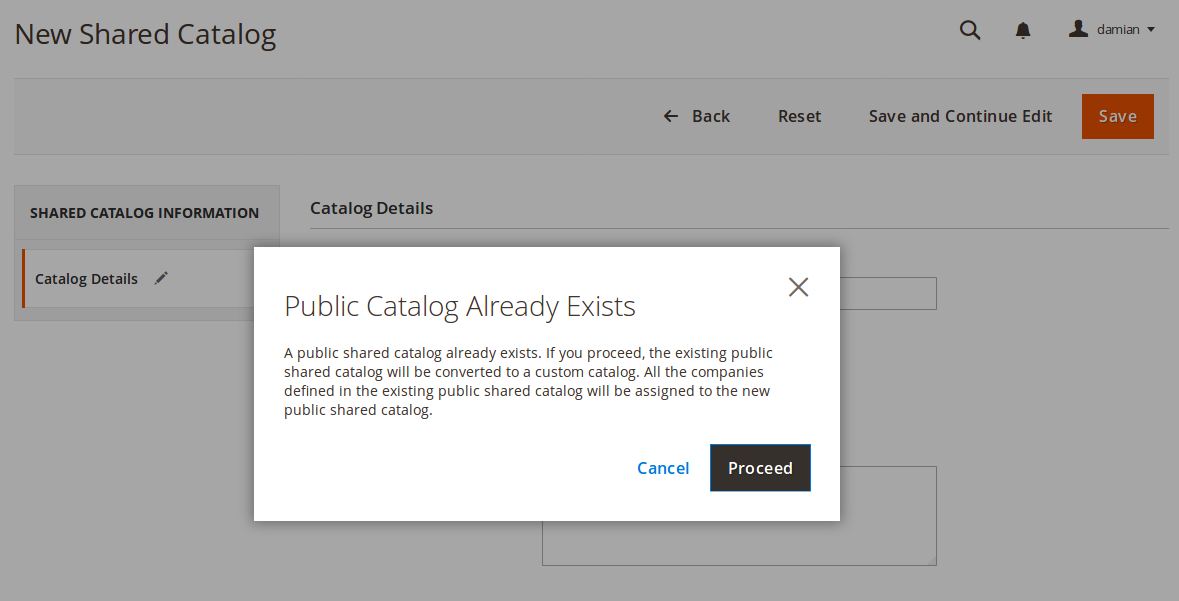
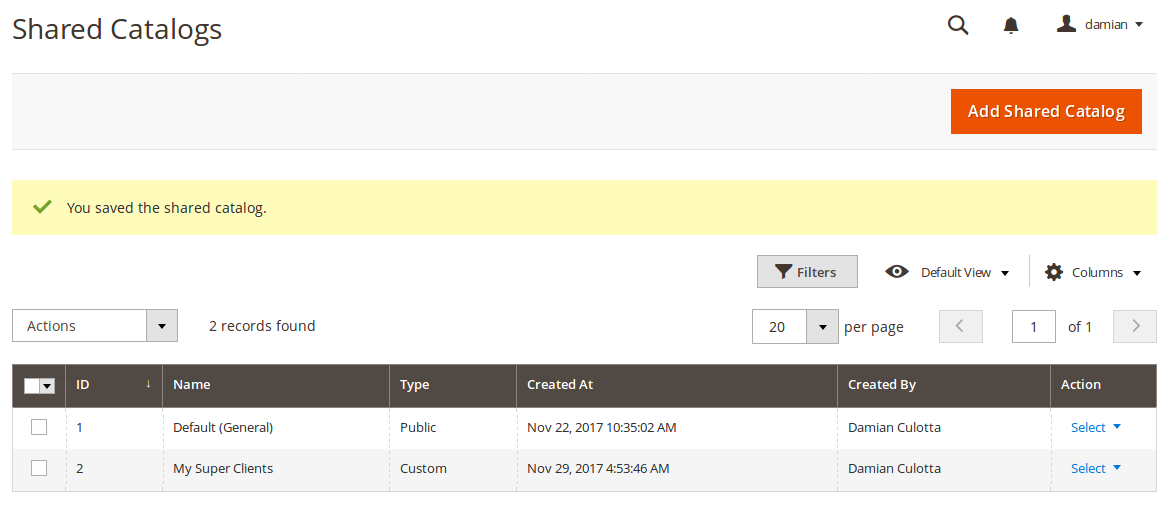
Ahora que ya creamos nuestro nuevo catálogo vamos a customizarlo.
A diferencia de un descuento de 10, fijo, como tenía en el catálogo público, agrego un descuento porcentual.
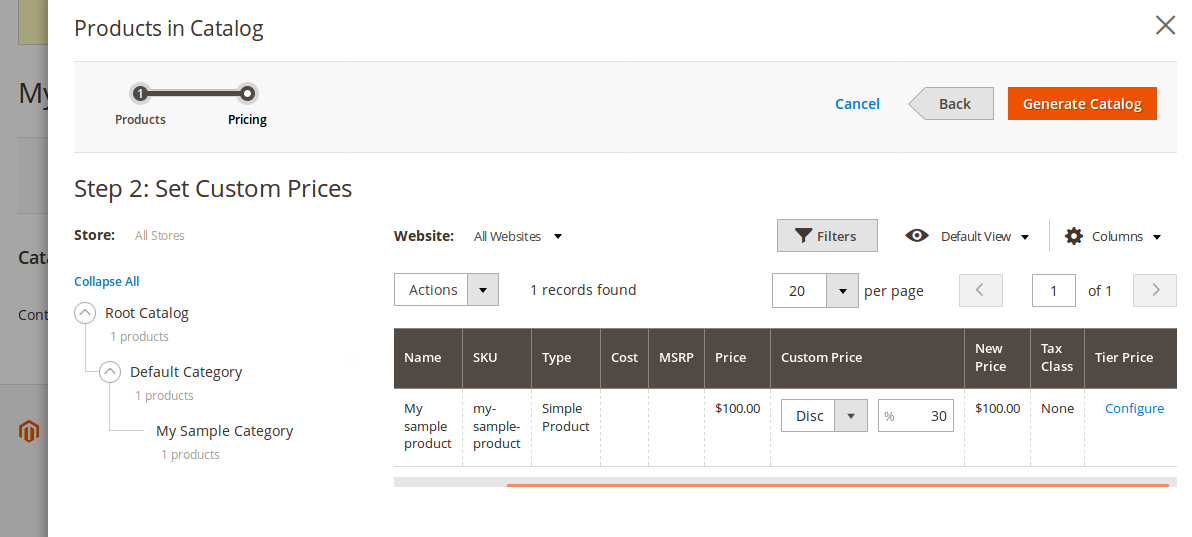
Y, además, tier prices.
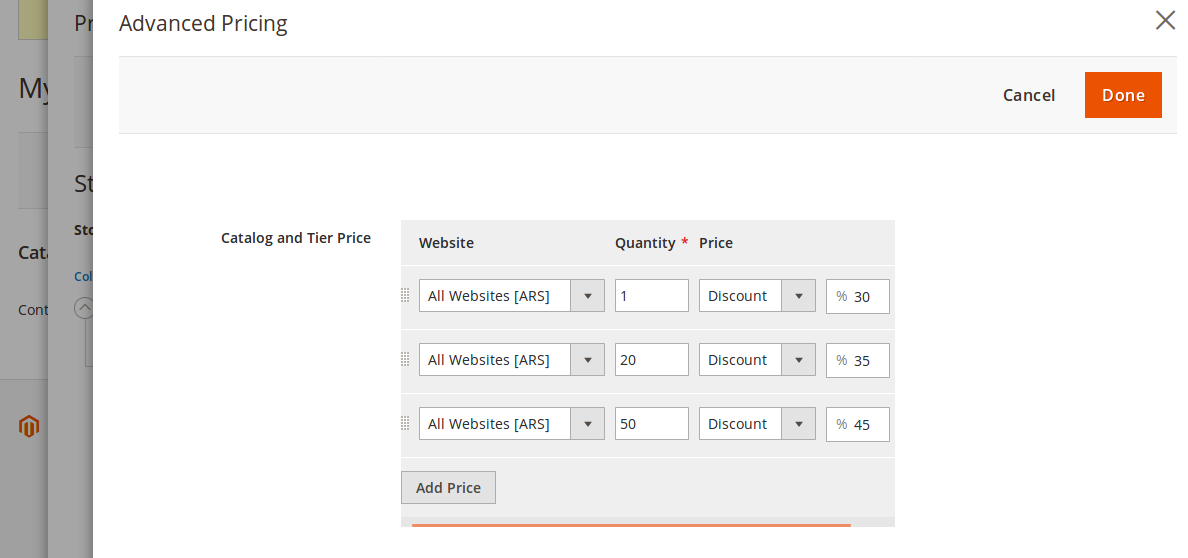
Vemos cómo queda nuestro producto configurado.
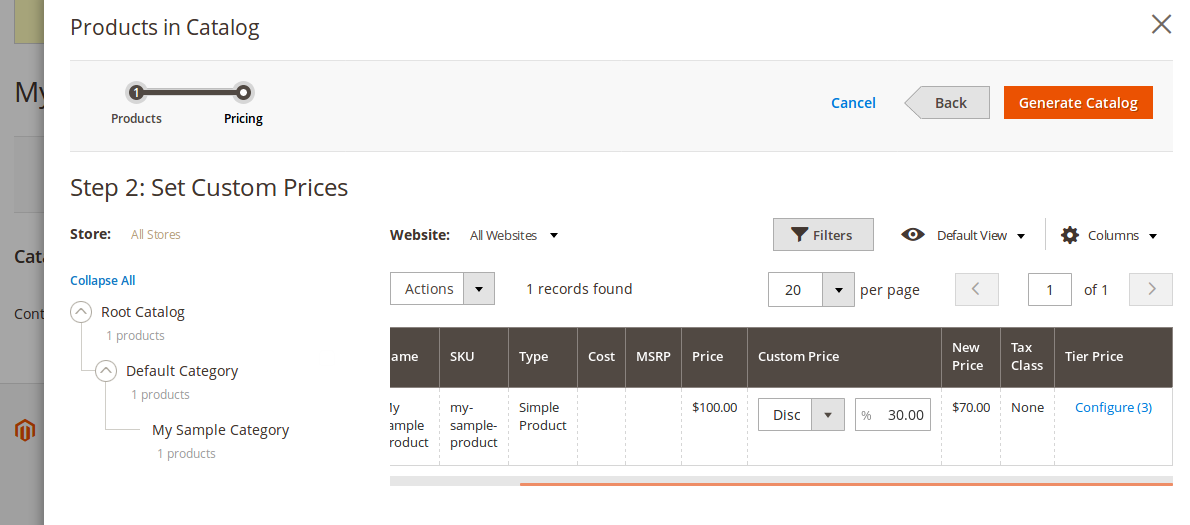
El paso final será asignar, a nuestro nuevo catálogo, la compañía.
Debería quedarnos así.
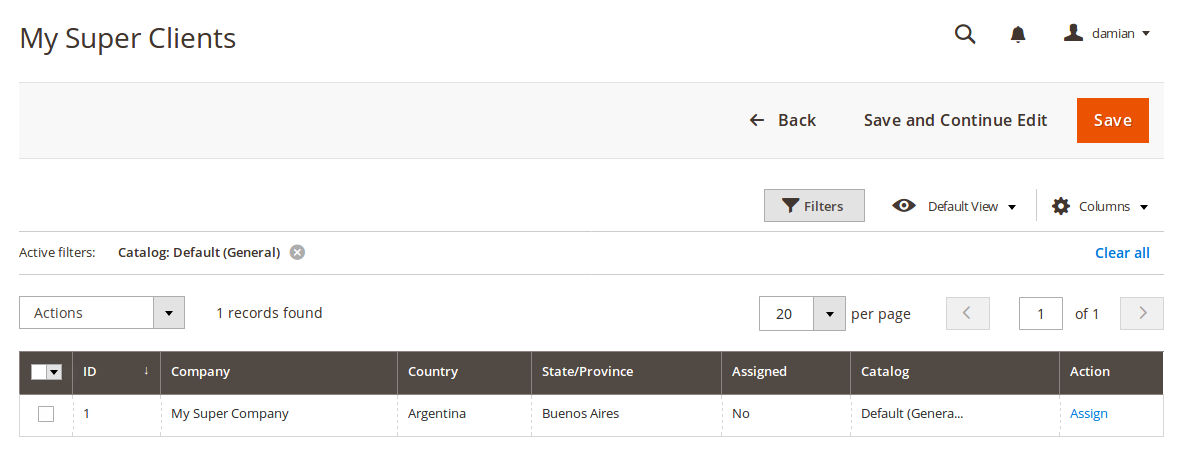
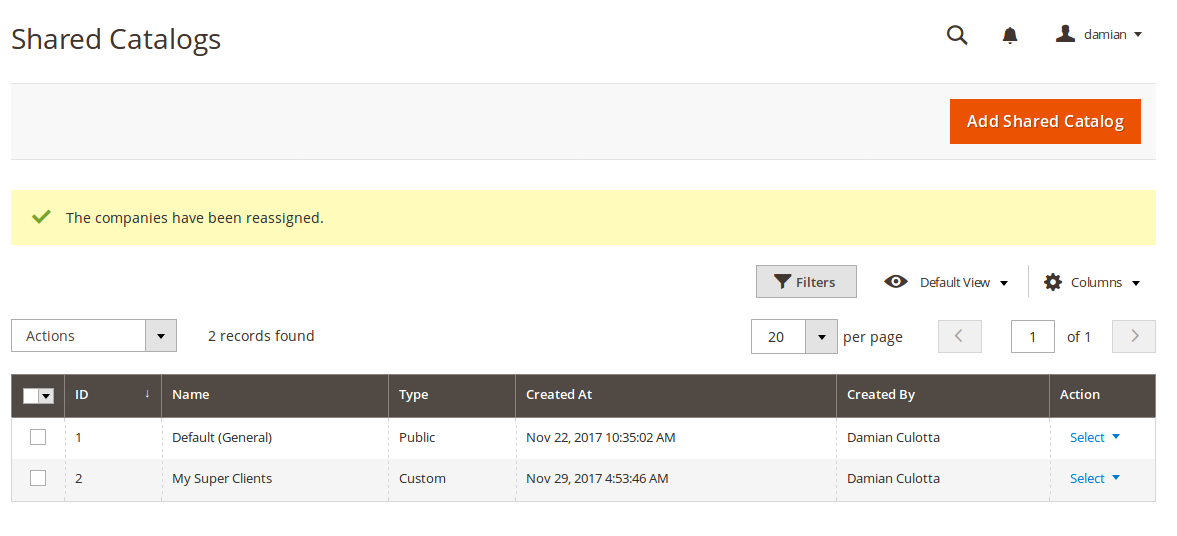
Otra opción es editar la Compañía y asignarle el Shared Catalogue correspondiente.
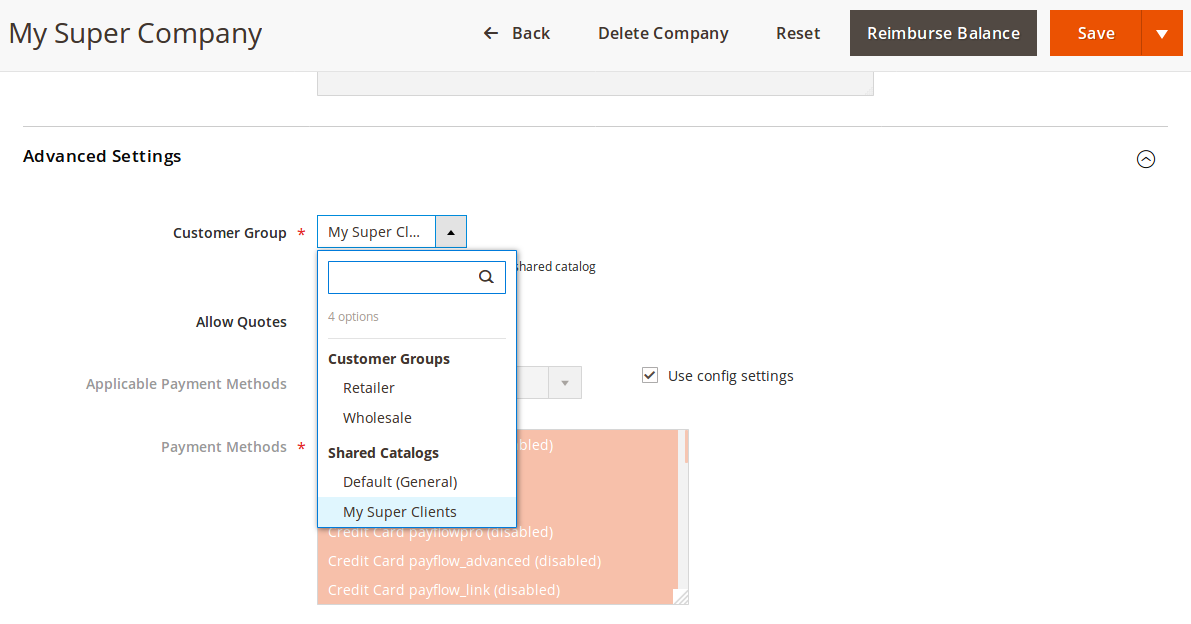
Lo siguiente que voy a hacer, es agregar a mi primer customer a la compañía. Para esto, simplemente editamos al customer que nos interesa.
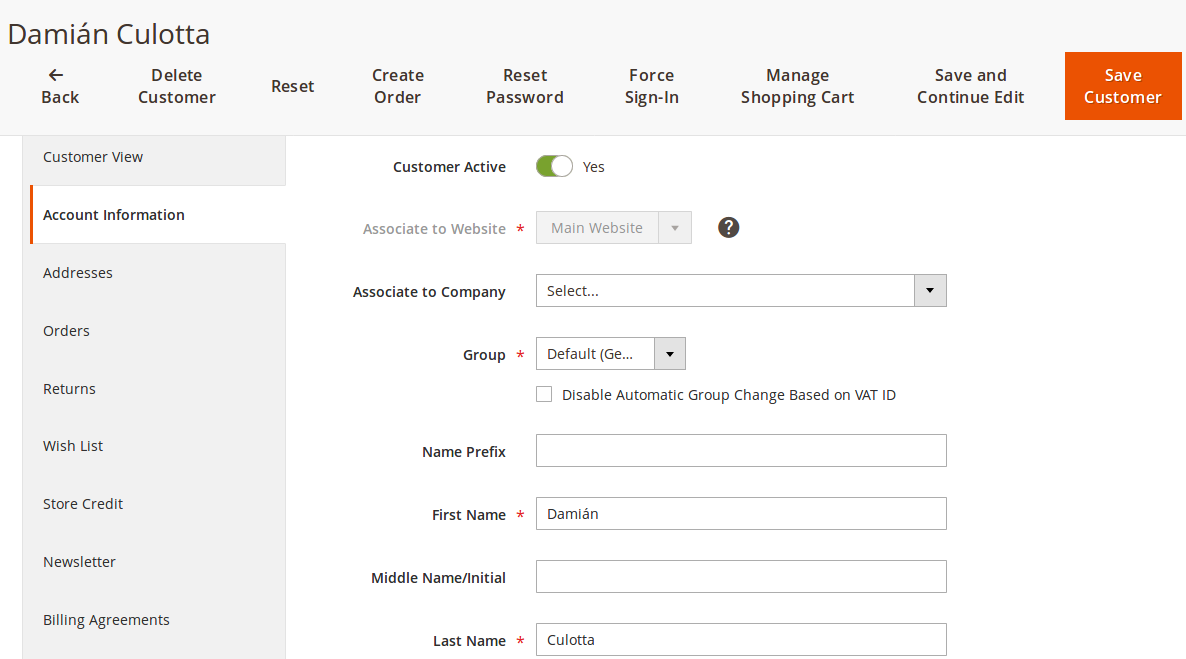

Si accedo ahora con esa cuenta, que es la misma que al comienzo decía que no había Compañía.
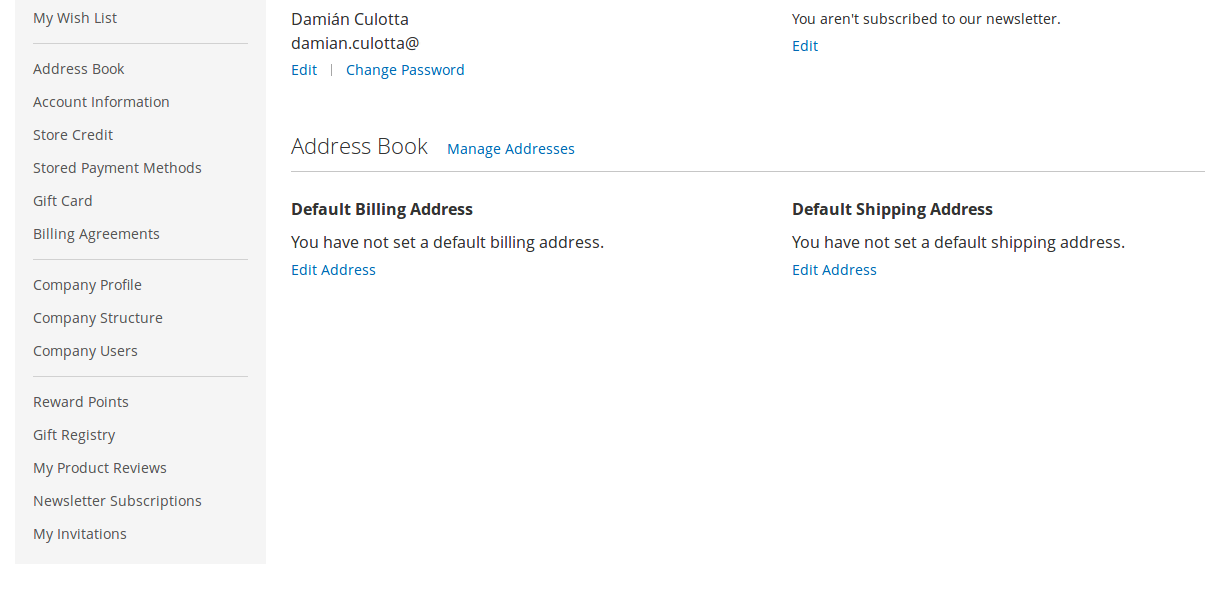
Veremos algo así.
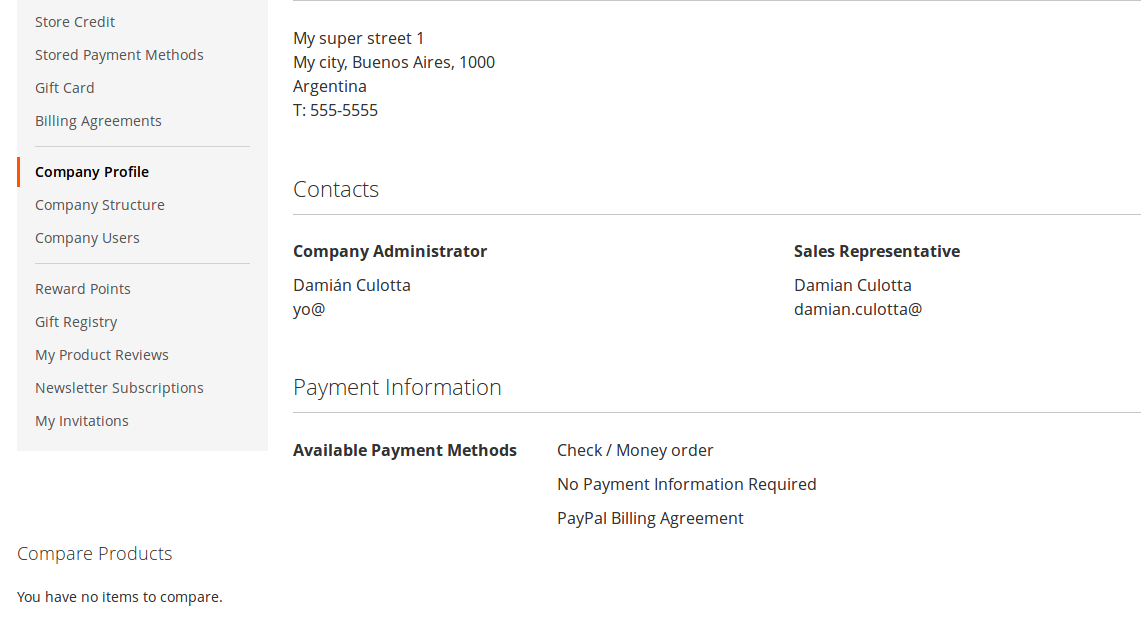
Aquí vemos que nuestro primer customer ahora forma parte de la compañía creada por el segundo customer.
Podemos también ver la estructura que tenemos creada de la compañía.
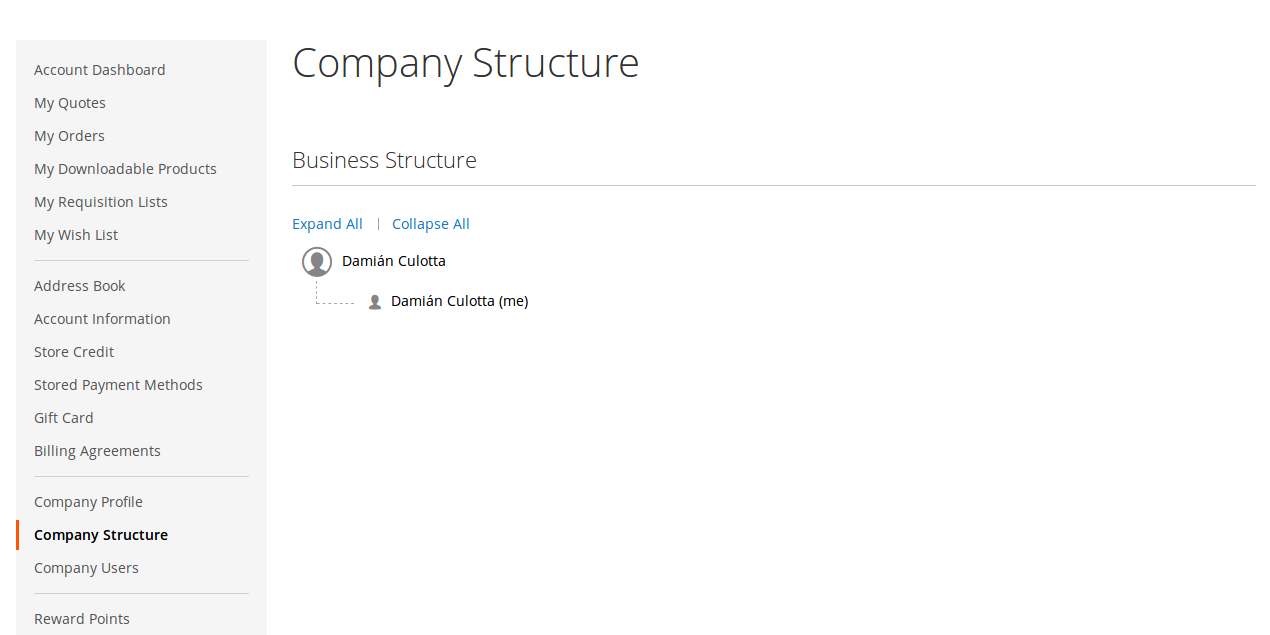
O simplemente el listado de customers que pertenecen a la compañía.
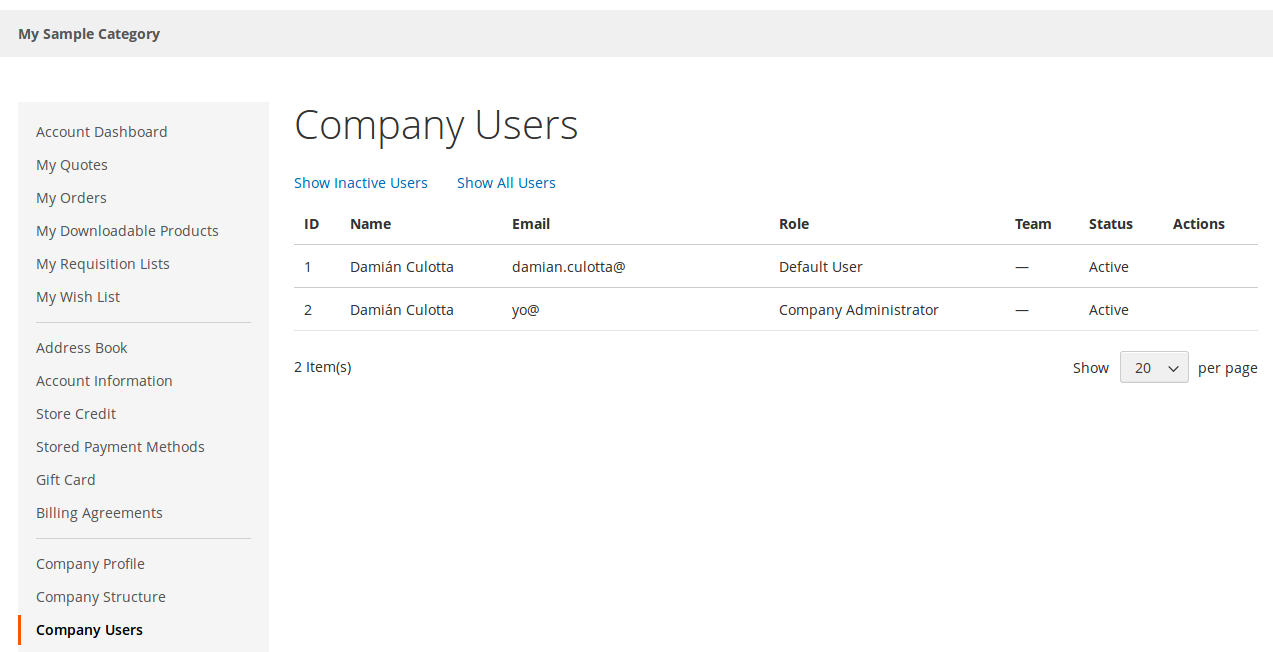
Para cerrar la prueba, volvamos al catálogo, que ahora será el Shared Catalog custom que creamos último y asociamos a la compañía a la cual pertenece el customer.
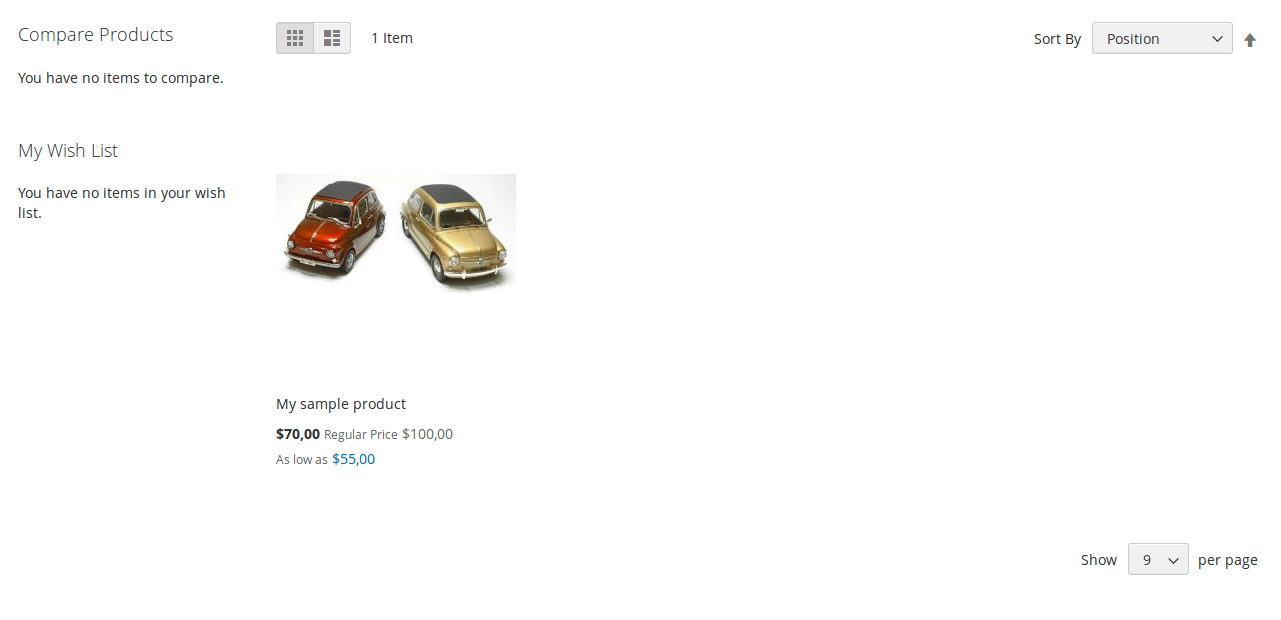
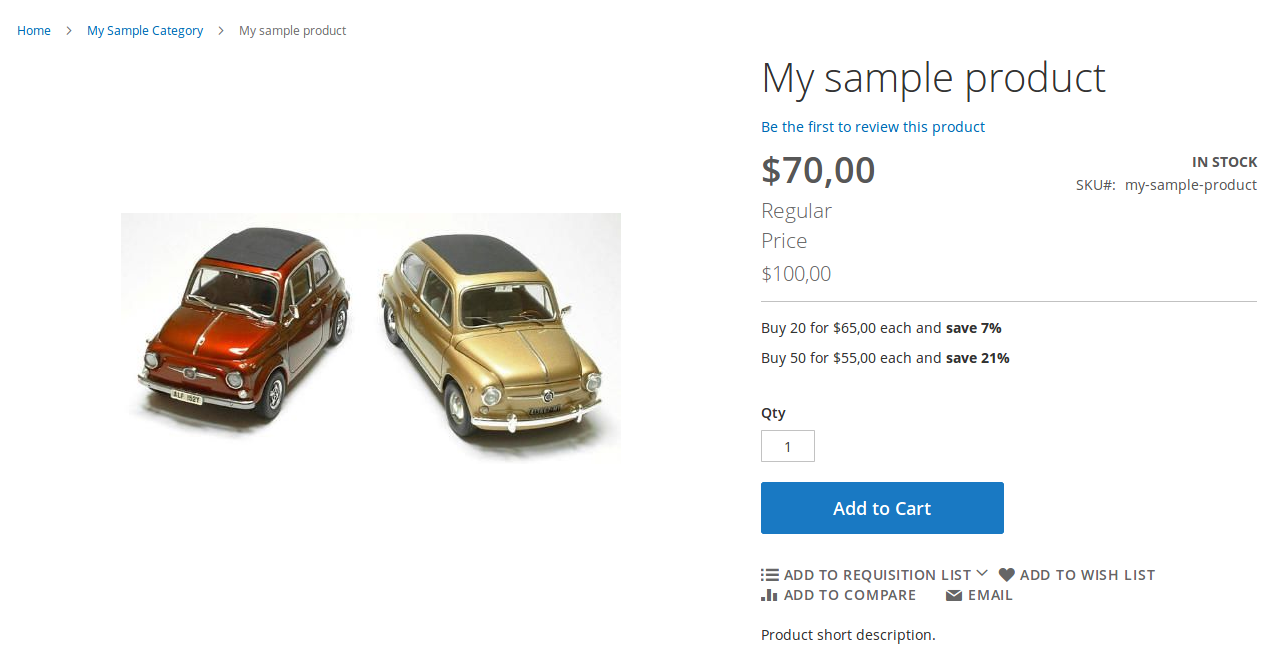
Internamente los Shared Catalogues funcionan, básicamente, como los Customer Groups originales… pero el funcionamiento interno quedará para otro post.